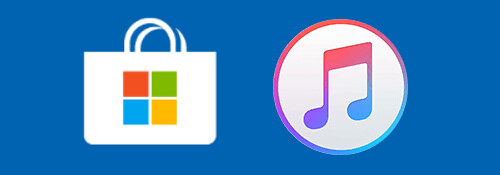
先日4月27日頃から, WindowsユーザーはiTunesをMicrosoft Storeからインストールすることができるようになりました.
しかしiOS11.4がリリースされた時点ではこれまで通り公式サイトからインストーラーによりダウングレード・インストールすることが可能でした.
昨日リリースされたiOS11.4.1のタイミングでは公式サイトからであってもMicrosoft Storeへのリンクへ飛ぶようになり, setup.exeファイルをダウンロードする形式ではなくなったようです.
スポンサーリンク
iPhone用ドライバが無くなってしまう
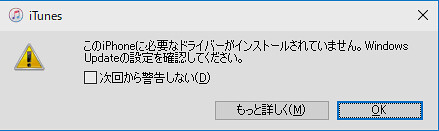
その影響でしょうか, iTunes12.6.3および12.6.4から最新のiTunesをインストール後に起動すると,
このiPhoneに必要なドライバーがインストールされていません。Windows Updateの設定を確認してください。
というメッセージが出るだけでiPhoneが認識してくれません.
OKをクリックして待ってみても結果はダメ.
どうやらiTunes12.6.4(12.6.3では確認してません)からMicrosoft Store版の最新へアップデートした際に "Apple Mobile Devices Support" が削除されてしまったのが原因と考えられます.
iTunesをインストールすると
- iTunes本体
- Apple Software Update
- Apple Mobile Devices Support
- Bonjour
- Apple Applications Support(32ビット)
- Apple Applications Support(64ビット) (32ビットPCの場合はありません)
の6点(または5点)がインストールされるのですが, Microsoft Store版にアップデートすると "Apple Mobile Devices Support" のみが削除されるようです.
ドライバはホストコントローラの制御に必要であり, 各端末によって決まっています.
これがないと決められた制御ができないためその端末がiPhoneであると理解してくれないのです.
ドライバーの再インストール
iTunes で iPhone、iPad、iPod が認識されない場合iPhone、iPad、iPod を USB ケーブルでコンピュータに接続しても iTunes でそれらのデバイスが認識されない場合の対処法をご案内します。
というわけでドライバーを再インストールします.
なおここではWindows10のPCを想定しています, OSによって若干異なる場所があります.
公式のヘルプにある通り, 「Windows パソコンをお使いの場合」の「Microsoft Store から iTunes をダウンロードした場合」にある通り,
- iPhoneをPCから取り外す
- iPhoneのロックを解除し, PCに接続する(iTunesが開いたら(or開いていたら)閉じる)
- デバイスマネージャーを開く(Windowsアイコンを右クリック→「デバイスマネージャー」)
-
「ポータブル・デバイス」セクションを探して展開し, 接続したデバイス("Apple iPhone" だと思います)を右クリックして「ドライバーの更新」を選択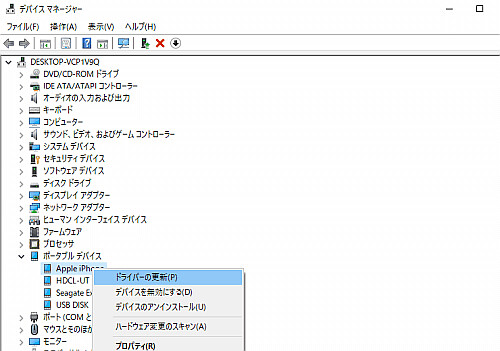
- 「ドライバー ソフトウェアの最新版を自動検索します」を選択し, 指示に従う
- ソフトウエアがインストールされたのを確認したらWindowsアイコンをクリックして歯車アイコンの「設定」をクリック, 「更新とセキュリティ」>「Windows Update」と進み, 他に提供されていないアップデートが無いことを確認
, これできちんと認識されるはずです.
他のソフトウエアは
なおMicrosoft Store版iTunesにアップデートすると, 先に書いたうちの
- Apple Software Update
- Apple Mobile Devices Support
- Bonjour
- Apple Applications Support(32ビット)
- Apple Applications Support(64ビット)
の4点はどうやらダウンロードされないようです.
従ってWindowsの設定にある「プログラムの追加と削除」から検索しても出てくるのはiTunes本体のみとなり, Micosoft Store版iTunesの削除については本体のみをアンインストールするだけで済むものと思われます.
但しiTunesをダウングレードする前にこれらが残っていた場合は念の為予め欠けは無視して同じ順にアンインストールし, 旧版のiTunesを再インストールすることをおすすめします.
